Mulți proprietari se confruntă cu o problemă atunci când laptopul încăpățânat nu vede routerul. În cele mai multe cazuri, soluția nu necesită un apel vrăjitor sau un apel de serviciu. Defecțiunile pot fi remediate de unul singur, înțelegând cauza inițială.
Cazul în care laptopul nu vede deloc rețele wi-fi
O defecțiune apare imediat după pornirea laptopului. În colțul din dreapta jos al monitorului (cu setări standard de mediu), proprietarul vede pictograma Internet, cu marcaj roșu în partea de sus sau laterală.
Există, de asemenea, posibilitatea ca cursorul, când treceți peste pictogramă, să afișeze starea de sănătate completă a sistemului, dar atunci când intrați în meniul de selecție a rețelei, nu vor fi oferite rețele disponibile. Cu toate acestea, utilizatorul știe că există Wi-Fi (poate fi vizualizat folosind un alt dispozitiv).
Problema este evidentă, dar nu ar trebui să solicitați ajutor pentru rezolvarea ei. Vom analiza posibilele cauze ale problemei.
cauze
Luați în considerare principalele motive:
- Principala și cea mai frecventă cauză a defecțiunilor este neglijența banală. Adesea, utilizatorul a oprit din greșeală adaptorul Wi-Fi. Acest lucru se poate întâmpla din punct de vedere tehnic (oprire „manuală”) din cauza necunoașterii (posibil din cauza tastelor de pe laptop sau prin apăsarea butonului de pe panoul sistemului) sau hardware - prin instalarea de software nou sau actualizarea celor vechi.
- Laptopul nu se conectează la router din cauza unui driver defect. Versiunea greșită a programului pentru placa de rețea poate afecta bine procedura de conectare și poate pune toate rețelele în modul invizibil.
- Cea mai neobișnuită problemă este că conexiunea la rețea de pe laptop este mai mică decât distanța față de adaptor.
Căi de atac
În primul rând, asigurați-vă că toate butoanele și adaptoarele de pe dispozitive sunt în modul activ. Pentru a face acest lucru, se recomandă activarea / oprirea. Puteți efectua procedura folosind butonul de sistem Fn și butonul cu pictograma Wi-Fi.
Este necesar să verificați funcționarea software a plăcii de rețea și a driverului instalat pentru aceasta. Algoritmul acțiunilor:
- Faceți clic pe „Computerul meu” - „Proprietăți”.
- Găsiți subarticulul „Device Manager” din această filă.
- Dacă există o defecțiune a șoferului și a cardului, va apărea un triunghi galben lângă pictograma controlerului.
Prezența acestei pictograme este motivul pentru care dispozitivul portabil nu se poate conecta la router, chiar dacă este activ și este la un metru distanță.
Rezolvarea problemei este destul de simplă. Puteți descărca aplicația de control a driverului, care va găsi automat driverul defect, șterge-o și accesează site-ul web al producătorului și selectează versiunea corespunzătoare.
Pentru proprietari Windows 7! În cele mai multe cazuri, totul este rezolvat cu ajutorul „Diagnosticării problemelor din rețea”. Pentru a face acest lucru, faceți clic dreapta pe articolul „Diagnostice” de pe crucea roșie.
Cazul în care laptopul nu vede o rețea specifică
O problemă de această natură uimește majoritatea utilizatorilor: „Cum da? Nu vede rețeaua mea, dar vede vecinul? ” Nu vă gândiți imediat că routerul s-a rupt. Mai întâi trebuie să găsiți cauza și să faceți un diagnostic.
Posibile motive
Vestea bună este că există un singur motiv pentru un astfel de eșec, veștile proaste nu sunt o defecțiune hardware, ci mai degrabă una tehnică.
Rețelele wireless sunt ferm stabilite în viața noastră, datorită numeroase avantaje și autonomie. Dar aceeași glută este principala problemă.În orașele moderne, un semnal de receptor are aproximativ 10 routere care distribuie internetul. Când creați un nou punct de acces, trebuie să găsiți o nouă frecvență pentru distribuție, în timp ce pe un computer laptop rețeaua este în modul automat.
Când laptopul se pornește, nu poate găsi semnalul Wi-Fi, deoarece trece în mod standard la o gamă de conexiuni diferită.
Soluție pentru problemă
Soluția necesită schimbarea lățimii. Introduceți adresa dispozitivului în linia browserului. Este pe cutie de la router. Dacă nu există, atunci cel mai probabil este standard - 192.168.0.1.
După intrarea în meniul routerului, accesați „Modul wireless”. După aceea, se va deschide o fereastră pop-up cu setări suplimentare, la care ar trebui să selectați „Lățimea canalului”. Funcția de căutare automată trebuie înlocuită cu oricare alta.
După care routerul trebuie repornit, dacă problema reapare - continuați să schimbați lățimea în alta.
De asemenea, puteți modifica conexiunea în „Centrul de control rețea”. Deschideți meniul „Proprietăți adaptor” - „Advanced” și schimbați valoarea frecvenței de actualizare a canalului la minim posibil. Acest lucru vă permite să reduceți intervalul de scanare a rețelelor.
Windows 10 Nuances
Când lucrați cu Windows 10, există două nuanțe principale:
- Când schimbați lățimea canalului (așa cum este descris în paragraful anterior), trebuie să schimbați numele rețelei (SSID) și „Regiune”.
- Cea mai mare problemă cu cei 10 ani este șoferul. Funcționează extrem de instabil, din cauza căruia ar trebui verificat și actualizat constant.


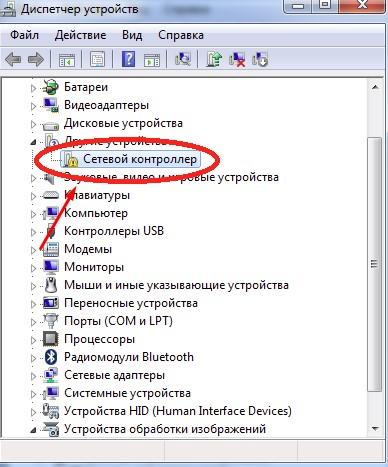
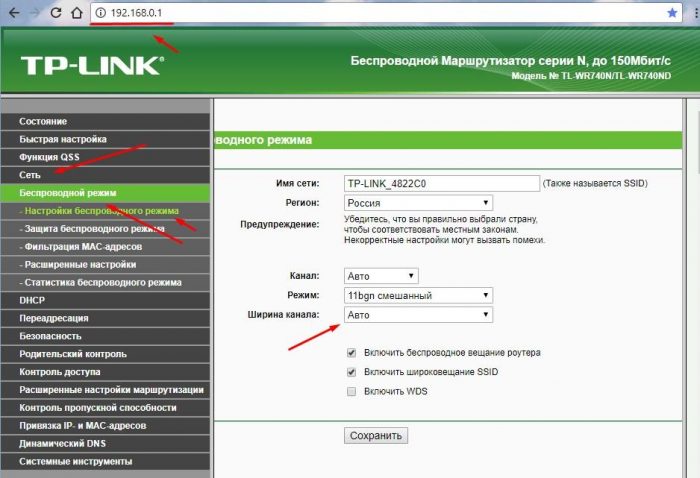
 Ce să faci dacă tastatura nu funcționează pe laptop
Ce să faci dacă tastatura nu funcționează pe laptop  De ce indicatorul de baterie de pe laptop clipește
De ce indicatorul de baterie de pe laptop clipește  Blocați și deblocați tastatura pe laptopuri de diferite mărci
Blocați și deblocați tastatura pe laptopuri de diferite mărci  Cum să verificați și să testați o placă video pe un laptop
Cum să verificați și să testați o placă video pe un laptop  De ce laptopul nu se conectează la Wi-Fi
De ce laptopul nu se conectează la Wi-Fi 

